أفضل الطرق حول كيفية إزالة العلامات المائية من الصور
هل لديك صورة رائعة على جهازك تحتوي على علامة مائية؟ الأخبار المحزنة عن العلامات المائية هي أنها تدمر جودة صورتك ومحتواها. في بعض الأحيان ، يحجب الجزء الأساسي من صورتك. لهذا السبب ، يبحث العديد من الأشخاص عن طريقة لإزالة هذه العلامات المائية المزعجة من صورهم. بغض النظر عن نوع العلامة المائية الموجودة في صورتك ، لا يمكننا إنكار أنها مشتتة للغاية وغير مناسبة. لحسن الحظ ، وجدنا حلاً يمكنك القيام به. هل تعلم أن إزالة العلامة المائية على صورتك أمر ممكن؟ نعم ، لقد قرأتها بشكل صحيح! لذلك ، في منشور المدونة هذا ، سنعرض لك بعضًا من أفضل الطرق على كيفية إزالة العلامات المائية من الصور بسهولة.
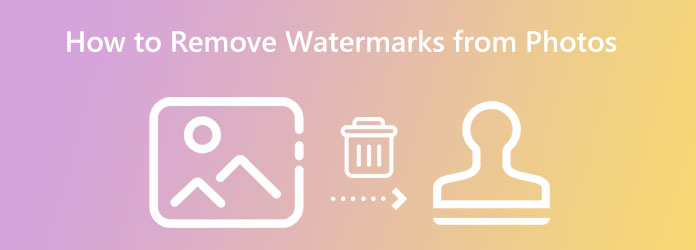
- الجزء 1: كيفية إزالة العلامة المائية من الصور عبر الإنترنت
- الجزء 2: إزالة العلامة المائية من Photo Offline على الكمبيوتر
- الجزء 3: كيفية إزالة العلامات المائية من الصور على iPhone
- الجزء 4: كيفية إزالة العلامة المائية من الصورة على Android
- الجزء 5: أسئلة وأجوبة حول كيفية إزالة العلامات المائية من الصور
الجزء 1. كيفية إزالة العلامة المائية من الصور عبر الإنترنت
على الرغم من توفر العديد من تطبيقات تحرير الصور للتنزيل ، لا يمكننا إنكار أن التطبيقات عبر الإنترنت أكثر ملاءمة. وفي هذا القسم ، سنقدم لك كيفية إزالة العلامة المائية من صورتك باستخدام أفضل وأبرز مزيلات العلامات المائية للصور عبر الإنترنت.
1. إزالة العلامات المائية من الصور عن طريق Tipard Watermark Remover على الإنترنت مجانًا
مزيل العلامة المائية Tipard على الانترنت مجانا هي أداة لإزالة أي علامة مائية من صورتك. يوفر هذا التطبيق عبر الإنترنت طرقًا متعددة لإزالة العلامات المائية من صورك. عند استخدام تطبيقات أخرى ، قد تواجه صعوبة في تحديد منطقة العلامة المائية على صورتك. ولكن باستخدام Tipard Watermark Remover ، يمكنك مسح العلامة المائية من صورتك بثلاث طرق. المضلع ، اللاسو ، والفرشاة. بالإضافة إلى ذلك ، يمكنك إزالة العلامات المائية دون الإضرار بجودتها. أيضًا ، يحتوي هذا التطبيق على ميزة الاقتصاص حيث يمكنك قص صورتك بعد إزالة العلامة المائية.
علاوة على ذلك ، يمكن الوصول إليه من جميع متصفحات الويب المعروفة ، مثل Google و Firefox و Safari. كما أنه يدعم أكثر تنسيقات الصور القياسية التي يمكنك العثور عليها عبر الإنترنت. ولن تقلق بشأن أمان بياناتك لأنها آمنة ومجانية الاستخدام.
الخطوة1 أولاً ، افتح المستعرض الخاص بك ، وابحث عن Tipard Watermark Remover Free Online في مربع البحث. يمكنك النقر فوق هذا الارتباط للانتقال إلى الصفحة الرئيسية للبرنامج على الفور.
الخطوة2 وبعد ذلك ، على الواجهة الرئيسية ، انقر فوق اختر الصور زر. ستظهر مجلدات الكمبيوتر حيث ستحدد الصورة التي تريد إزالتها بالعلامة المائية ، ثم انقر فوق ساعات العمل لتحميله.
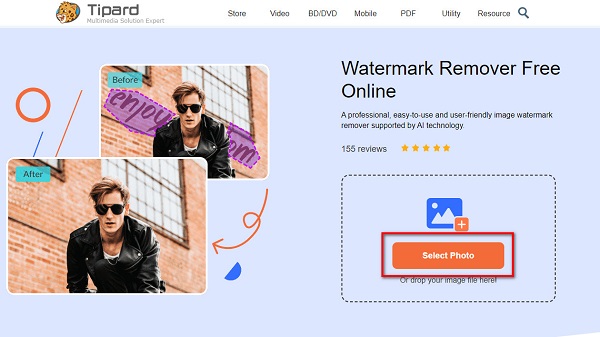
الخطوة3 بعد ذلك ، حدد أداة الإزالة التي تريد استخدامها لتحديد العلامة المائية على صورتك. يمكنك الاختيار بين مضلع ، لاسو ، و فرشاة. لكن هذه المرة ، سوف نستخدم أداة Polygonal لإزالة العلامات المائية.
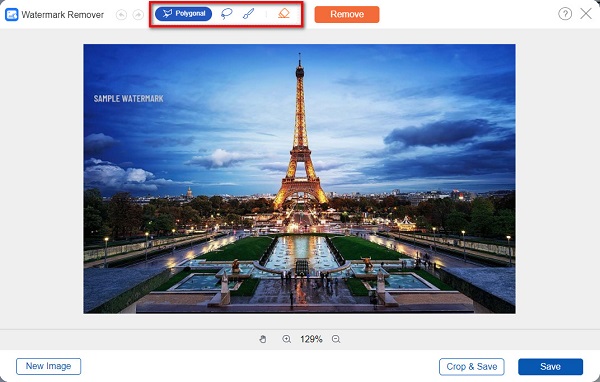
الخطوة4 بعد ذلك ، تتبع العلامة المائية على صورتك باستخدام أداة Polygonal. عندما تكون العلامة المائية مغطاة بالكامل ، انقر فوق حذف زر لمسح العلامة المائية. بعد ذلك ، دع Tipard يعالج عملك.
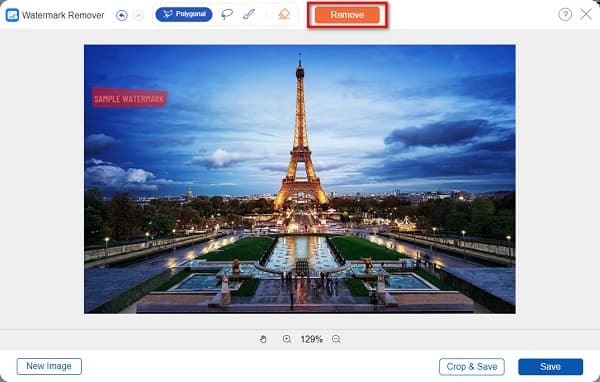
الخطوة5 وكما ترى في النتيجة ، تتم إزالة العلامة المائية. الآن ، ضع علامة في حفظ زر لتنزيل الإخراج على جهازك.
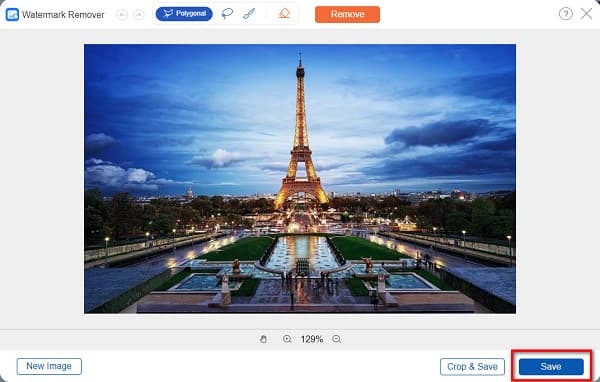
انظر ، بسيط ، أليس كذلك؟ باستخدام Tipard Watermark Remover Free Online ، يمكنك بسهولة إزالة أي علامة مائية على صورتك.
2. حذف العلامات المائية في الصور باستخدام Fotor
أداة أخرى لإزالة العلامات المائية للصور عبر الإنترنت يمكنك استخدامها هي Fotor. Fotor هو أحد أشهر مزيلات العلامات المائية على الإنترنت. يمكنك استخدام هذا التطبيق دون تنزيل أي شيء على جهازك لأنه يمكن الوصول إليه من متصفحك. علاوة على ذلك ، لا يتطلب منك تسجيل الدخول للحصول على حساب. باستخدام Fotor ، يمكنك بسهولة ضبط حجم الفرشاة لتغطية منطقة العلامة المائية. كما أنه آمن للاستخدام ومجاني الوصول إليه. ومع ذلك ، فإن الانتكاسة الرئيسية لـ Fotor هي أنه يحتوي على العديد من الإعلانات التي قد تشتت الانتباه أثناء استخدام التطبيق ، على عكس التطبيق أعلاه.
الخطوة1 أول شيء عليك القيام به هو فتح المتصفح والوصول إلى Fotor. ثم ، انقر فوق إزالة العلامة المائية من الصورة الآن على واجهة المستخدم الرئيسية لاستيراد الصورة.
الخطوة2 على الواجهة التالية ، اضبط ملف حجم فرشاة حسب تفضيلاتك. بعد اختيار العلامة المائية باستخدام ملف فرشاة أداة ، انتقل إلى الخطوة التالية.
الخطوة3 انقر على ابدأ الإزالة لإزالة العلامة المائية على الفور ، ثم انقر فوق تحميل .
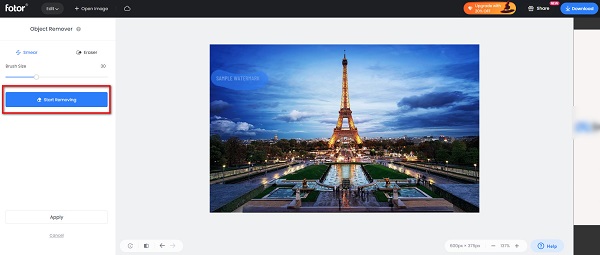
الجزء 2. إزالة العلامة المائية من Photo Offline على الكمبيوتر
ولكن إذا كنت تفضل تطبيقًا غير متصل بالإنترنت أو قابل للتنزيل لإزالة العلامة المائية ، فلدينا تطبيق لك. هناك العديد من مزيلات العلامات المائية للصور في وضع عدم الاتصال والتي يمكنك تنزيلها على جهاز الكمبيوتر الخاص بك. لكننا اخترنا التطبيق الأفضل والموصى به للغاية لعرضه لك.
مزيل العلامة المائية Apowersoft هو مزيل للعلامات المائية للفيديو والصور. يسمح لك بإزالة وإضافة العلامات المائية إلى صورتك. أيضًا ، يحتوي على واجهة سهلة الاستخدام تجعله تطبيقًا سهل الاستخدام للمبتدئين. بالإضافة إلى ذلك ، باستخدام هذا التطبيق ، يمكنك الاختيار بين طريقتين حول كيفية إزالة العلامة المائية من صورتك. يمكنك استخدام عملية إزالة العلامة المائية AI أو أداة إزالة العلامة المائية العادية.
علاوة على ذلك ، يمكنك استخدام أداة Brush لإزالة العلامة المائية المزعجة من صورتك. وإذا كنت تتساءل عما إذا كان يمكن تنزيله على جهازك ، فالجواب هو نعم. لأنه متوفر على جميع أنظمة التشغيل تقريبًا ، مثل Windows و macOS. ومع ذلك ، تحتاج إلى شراء التطبيق قبل أن تتمكن من استخدام ميزاته الأخرى.
كيفية إزالة العلامات المائية من الصور باستخدام Apowersoft Watermark Remover
الخطوة1 للبدء ، قم بتنزيل ملف مزيل العلامة المائية Apowersoft تطبيق على جهازك. بعد تنزيل التطبيق وتثبيته ، قم بتشغيله على جهازك.
الخطوة2 بعد ذلك ، اختر الطريقة التي تريد استخدامها لإزالة العلامات المائية ، ثم حدد العلامة المائية على صورتك.
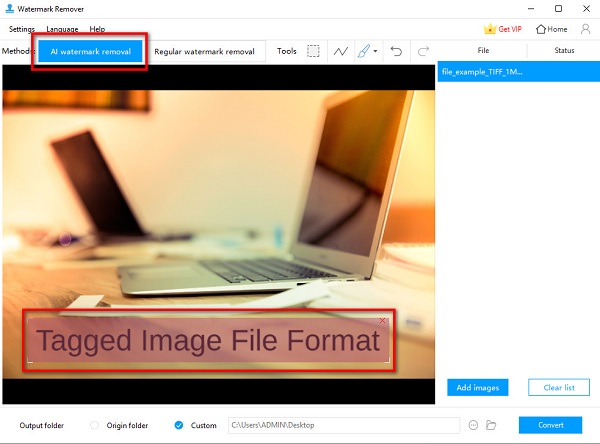
الخطوة3 بعد تغطية جميع العلامات المائية على صورتك ، إذا كنت مستعدًا لإزالة العلامة المائية من صورتك ، فانقر فوق تحول الزر في الزاوية اليمنى السفلية من الواجهة.
الجزء 3. كيفية إزالة العلامات المائية من الصور على iPhone
يعد iPhone أحد أكثر الأجهزة استخدامًا من قبل العديد من الأشخاص في الوقت الحاضر. ولكن إذا كانت لديك صورة مخزنة في تطبيق الصور بعلامة مائية ، فهذه مشكلة. لا يمكنك مشاركة صورة على الإنترنت إذا كانت صورتك تحتوي على علامة مائية. لكن لحسن حظك ، في هذا الجزء ، سنعرض لك الخطوات الخاصة بكيفية إزالة العلامات المائية من الصور على جهاز iPhone الخاص بك.
إذا كنت تبحث عن أفضل مزيل للعلامات المائية للصور لجهاز iPhone ، فإن Remove Object هو أفضل أداة. يتيح لك هذا التطبيق إزالة العلامات المائية من صورك بسهولة. يمكنك استخدام Line أو Eraser أو Lasso لمسح العلامة المائية من صورتك. بالإضافة إلى ذلك ، يمكنك تحديد صورتين أو أكثر تريد تحرير العلامة المائية أو إزالتها. وبفضل ميزة التكبير / التصغير ، يمكنك بسهولة إزالة العلامة المائية على صورتك. علاوة على ذلك ، لا يقتصر الأمر على إزالة العلامات المائية من الصور ؛ كما أنه يمكّنك من إزالة الأشياء أو الأشياء غير المرغوب فيها من صورك. الجانب السلبي لـ Remove Object هو أنه يحتوي على عملية تحميل بطيئة ، مما يترك جزءًا ضبابيًا في منطقة العلامة المائية التي قمت بإزالتها.
كيفية إزالة العلامة المائية من الصور باستخدام Remove Object
الخطوة1 من AppStore الخاص بك ، قم بتنزيل ملف إزالة الكائن التطبيق وتشغيله على جهاز iPhone الخاص بك. بعد ذلك ، اسمح للتطبيق بالوصول إلى صورك. حدد الصورة التي تريد إزالة العلامة المائية من الواجهة الأولى للتطبيق.
الخطوة2 وبعد ذلك ، ستكون في واجهة جديدة حيث ستضغط على ملف تعديل زر لإزالة العلامة المائية من صورتك.
الخطوة3 بعد ذلك ، حدد أداة إزالة العلامة المائية التي تفضل استخدامها. يمكنك الاختيار بين ممحاة ، لاسو ، و خط. ثم تتبع العلامة المائية على صورتك.
الخطوة4 إذا لم تكن راضيًا عن النتيجة أو تريد تغيير الصورة التي تريد تحريرها ، فيمكنك النقر فوق تجاهل. ولكن إذا كنت ستحفظ الإخراج ، فانقر فوق حفظ في الجانب العلوي الأيسر من الشاشة.
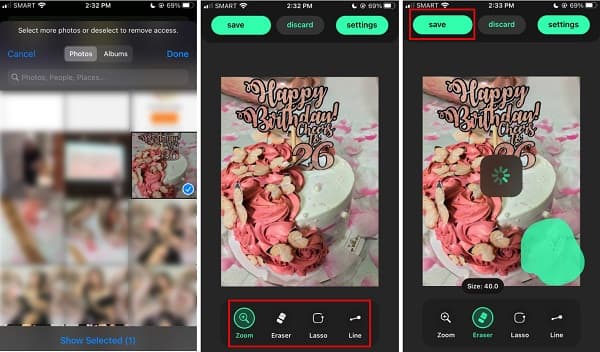
الجزء 4. كيفية إزالة العلامة المائية من الصورة على Android
ولكن إذا كنت تستخدم جهاز Android ولديك صورة في معرض الصور الخاص بك تريد إزالة العلامة المائية ، فمن الأفضل قراءة هذا الجزء بعناية. لحسن الحظ ، وجدنا الكثير من مزيلات العلامات المائية للصور التي يمكنك استخدامها على جهاز Android الخاص بك. لذلك ، إذا كنت تريد معرفة كيفية إزالة العلامات المائية من الصور على Android ، فاقرأ هذا الجزء جيدًا.
قم بإزالة العلامات المائية من الصور باستخدام إزالة كائن غير مرغوب فيه
إزالة كائن غير مرغوب فيه هو تطبيق جيد لإزالة العلامات المائية والأشياء غير المرغوب فيها من صورك. هذه مزيل مائية متاح للتنزيل فقط على أجهزة Android. يمكن للمبتدئين استخدام هذا التطبيق بسهولة لإزالة العلامات المائية لأنه يحتوي على واجهة مستخدم سهلة الاستخدام. علاوة على ذلك ، إذا كانت صورتك تحتوي على علامة مائية أو ملصق أو شعار ، فيمكن أن تساعدك إزالة كائن غير مرغوب فيه في حل مشكلتك. هذا التطبيق آمن للاستخدام ، لذلك لا داعي للقلق بشأن بياناتك أو معلوماتك الشخصية. بالإضافة إلى ذلك ، يمكن تنزيل Remove Unwanted Object مجانًا على Google Play. ومع ذلك ، هناك العديد من الإعلانات التي قد تصادفها أثناء استخدامك للتطبيق. ومع ذلك ، لا يزال تطبيقًا ممتازًا لإزالة العلامات المائية من صورتك.
الخطوة1 قم بتنزيل التطبيق من PlayStore ، ثم افتح التطبيق. على الواجهة الرئيسية ، انقر فوق معرض الصور خيار لتحميل الصورة. في معاينة معرض الصور الخاص بك ، حدد الصورة التي تريد إزالة العلامة المائية.
الخطوة2 بعد ذلك ، سترى صورتك وقائمة أدوات الإزالة التي يمكنك استخدامها. اختر بين فرشاة ، لاسو ، و ممحاة لإزالة العلامة المائية من صورتك. في هذا البرنامج التعليمي ، سنختار ملف فرشاة خيار لإزالة العلامة المائية.
الخطوة3 قم بتغطية منطقة العلامة المائية على صورتك. بمجرد تغطية المنطقة بأكملها ، انقر فوق المعالجة: زر أسفل صورتك.
الخطوة4 بعد النقر على العملية ، ستعمل إزالة الكائن غير المرغوب فيه على إزالة العلامة المائية بطريقة سحرية من صورتك. اضغط على حفظ زر لحفظ الإخراج الخاص بك.
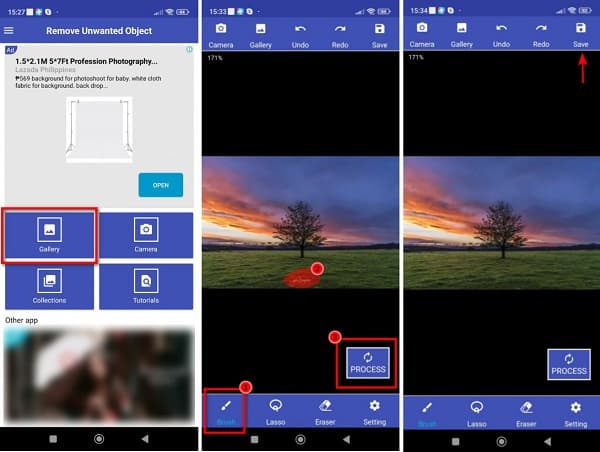
الجزء 5. أسئلة وأجوبة حول كيفية إزالة العلامات المائية من الصور
هل يستطيع Photoshop إزالة العلامات المائية من الصور؟
باستخدام أداة التصحيح في Adobe Photoshop ، يمكنك إزالة الكائنات غير المرغوب فيها من صورك ، مثل علامات مائية أو عيوب.
هل تترك العلامة المائية التي أزيلها خلفية ضبابية؟
ليس كل الوقت. على الرغم من وجود تطبيقات عند إزالة العلامات المائية ، إلا أنها ستترك جزءًا ضبابيًا على الصورة. ولكن إذا كنت تستخدم ملفات مزيل العلامة المائية Tipard على الانترنت مجانا، يمكنك إزالة العلامة المائية دون التأثير على جودة الصورة.
ما هو أفضل تطبيق iPhone لإزالة علامة مائية من صورة؟
Photo Retouch هو تطبيق لا مثيل له يمكنك استخدامه لإزالة العلامات المائية من الصور. إنه متوفر في AppStore وهو أحد مزيلات العلامات المائية الرائدة لأجهزة iPhone.
وفي الختام
كل ما تحتاج إلى معرفته حول كيفية مسح العلامات المائية على الصور مكتوب في منشور المدونة هذا. لذا ، إذا قرأت بعناية جميع الطرق لإزالة العلامات المائية على الصور ، يمكنك الآن القيام بذلك على جهازك. أيًا كانت العمليات التي ذكرناها ، سيساعدك برنامج Adobe في التخلص من العلامة المائية من صورتك. ولكن إذا كنت تريد ذلك إزالة العلامات المائية من الصور ضياع وسهولة الاستخدام مزيل العلامة المائية Tipard على الانترنت مجانا الآن.







